AM335x ADC Driver's Guide ADC驱动中文手册
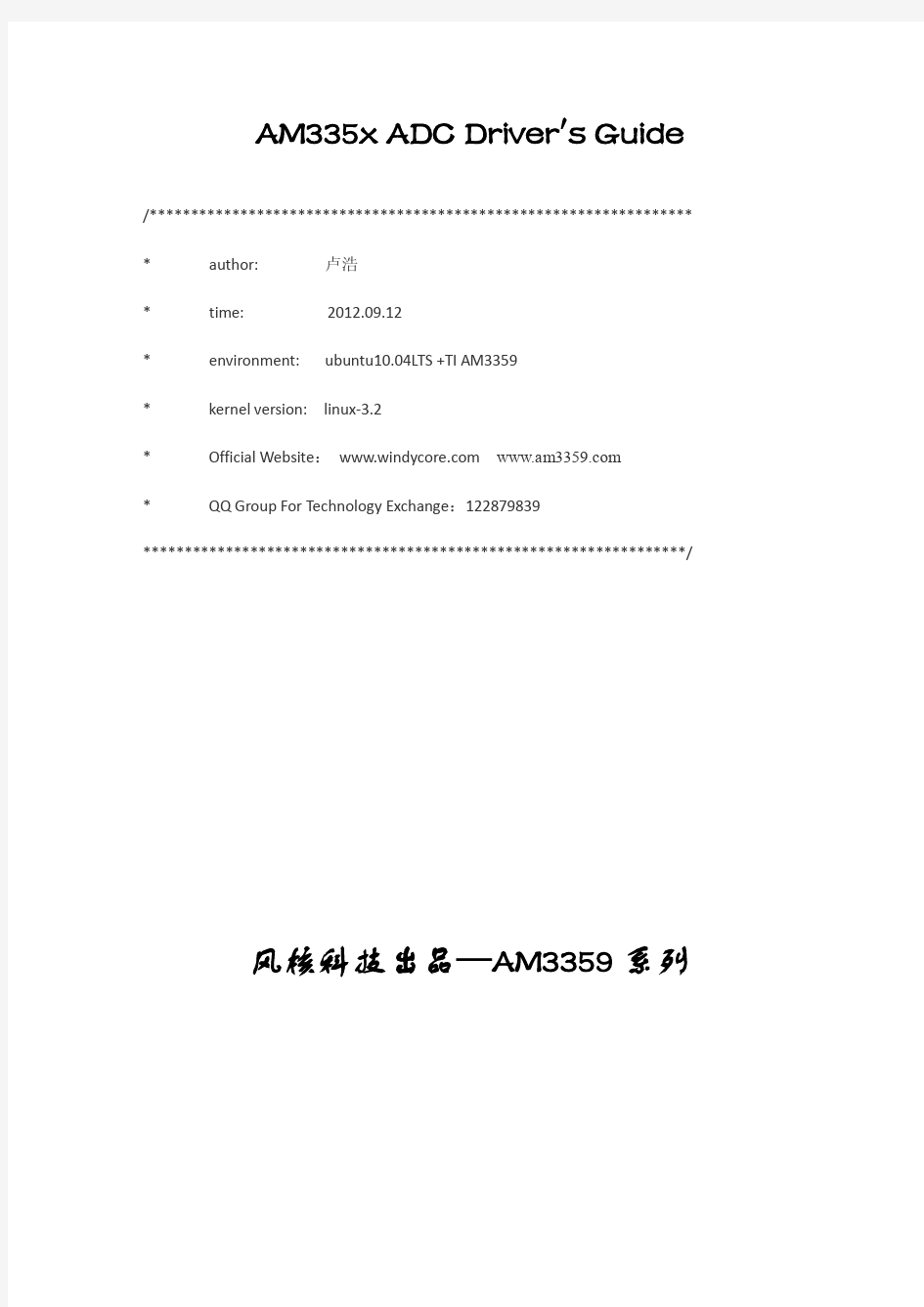
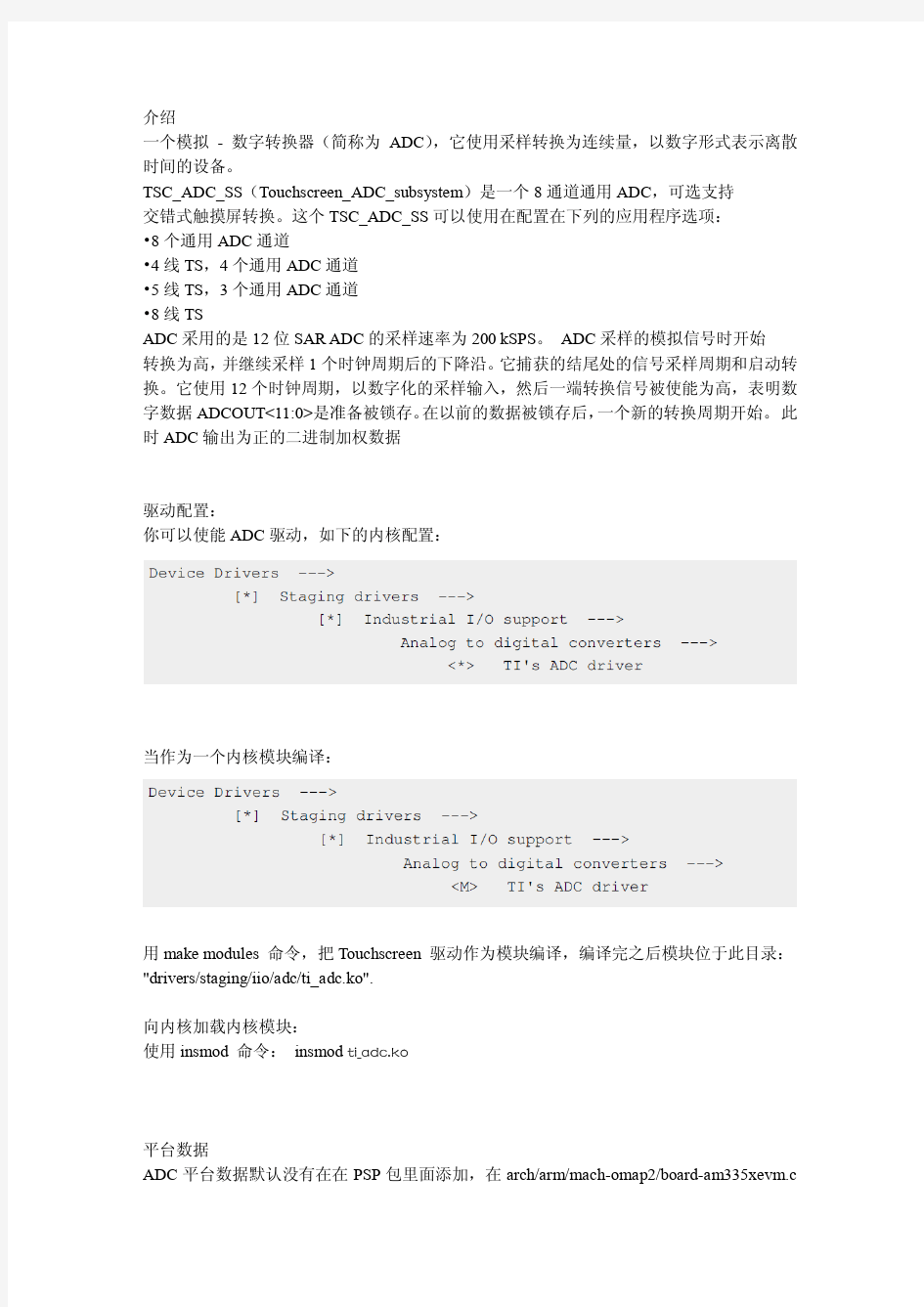
力士乐报警代码及说明一揽
力士乐报警代码及说明一揽 力士乐驱动器报警代码查询,有用力士乐驱动器的工程师,可以转载查询。DKC 故障诊断 1 诊断信息 F 和诊断信息 E 的说明 1.1 错误诊断信息 F F205 凸轮轴故障 F207 切换至未初始化运行模式 F208 UL 电机类型已变 F209 PL 装载参数默认值 F211 DISC-Error no.1(1#错误) F212 F212 F212 DISC-Error no.2(2#错误)DISC-Error no.3(3#错误)DISC-Error no.4(4#错误) F217 未接冷却风扇 F218 放大器过热关机 F219 电机过热关机 F220 制动电阻器过载关机 F221 电机温度监控器故障 F223 停止轴时的初始化过程错误 F224 超过最大制动时间 F226 功率部分欠电压 F228 过大偏差 F229 编码器 1 故障:象限错误 F230 超过编码器 1 最大信号频率 F236 位置反馈的差值过大
F237 位置指令的差值过大 F238 实际速度值的差值过大 F242 编码器 2 故障:信号幅度错误 F245 编码器 2 故障:象限错误 F246 超过编码器 2 最大信号频率 F248 电池电压过低 F249 主驱动器编码器故障:信号太小 F250 目标位置预置内存溢出 F252 主驱动器编码器故障:象限错误 F253 增量编码器仿真:脉冲频率太高 F260 指令电流极限关闭 F262 状态输出口出现外部短路 F267 内部硬件同步错误 F269 电机制动器释放过程中错误 F276 绝对编码器超出允许的窗口 F277 电流测量补偿错误 F281 主回路故障 F288 EMD 模块固件升级过程中出现错误 F291 EMD 模块超时 F292 EMD 模块过热 F294 Ecox 客户端超时 F296 Ecox 客户端数量不准确 F297 Ecox 客户端错误 F386 电源模块没有就绪信号
力士乐驱动器调试指南
1.蓝色串口线为易损坏品,请拔下时先离线或者关闭软件 2.软件启动 双击桌面上的图标 3.软件启动后界面如下 如果没有出现左侧的PROJECT EXPLORE请按以下操作如有跳过 在菜单VIEW下选择并单击PROJECT EXPLORE 3.出现左侧的菜单后,点击图片中放大镜图标
出现下图对话框,请按下图选择IndraDrive(Serial RS232), 如果IndraDrive(Serial RS232)未在右侧框内,请在左侧框内找到并选择,然后点击框中间的指向右侧的三角,添加好后即为上图的样子。并点击NEXT 4.上一步点击NEXT后出现下图对话框, 下图左侧框为目前计算机上现有通讯端口,在其中选择当前与力士乐通讯所用端口并添加到右侧框内,添加方法同上步相同 其他选项同上图。通讯端口如果不知道具体是那个,就全部添加上。点击NEXT
5.如果扫描连接成功就会出现下图,如未找到请检查线连接是否正常,端口选择是否正确, 6.单击图片中的小加号展开项目 7.菜单键介绍 上图由左至右作用依次为,驱动器离线,在线,模拟在线,搜索设备,空,空,空,空,空,空,驱动器转为参数模式,驱动器转为操作模式 8.驱动器装态监控 操作方法,右键单击图中菜单中的AXIS在弹出菜单中依次如图中选择即可 出现的窗口数据从上到下依次为,当前位置,当前速度,当前加速度,当前电机负载 忘记截图了。。。。。。。。。
9.驱动器参数备份, 右键单击菜单中高亮部分,然后如图依次选择,并点击EXPORT,出现下图 单击左上角的三个小点,出现下图
在文件名中键入你想保存的文件名,在保存在中选择保存的路径。选择后点击保存然后会回到上一个窗口,点击EXPORT会出现 当这个窗口消失后,参数保存完成。 10.驱动器参数恢复(不建议使用) 选择后在下图中找到你保存的文件,点击打开。 出现下图对话框
最新Rexroth—IndraMotion MTX调试手册(简化版)
IndarMotion MTX调试方法 1 2 3 1.急停功能:系统自带有效,无需调试。 4 2.硬限位:系统无此功能,无需调试。 5 3.软限位:开启软限位检测,同时设定软限位的正向与负向行程极限6 值。软限位1和软限位2均可在【System】——【驱动参数】——【向导设7 置】——【轴】下设置。同时也可以在【参数】——【轴基本参数】中设置。 8 9 4.手动移动:在【参数】——【轴基本参数】中可设定相关参数。 10 11 5.手轮移动:在手动方式下按竖式软键【手轮】后激活,摇动手脉可12 以移动各轴。
13 6.回零功能:执行指令G74 X/Y/Z F执行回零。回零位置可以在14 【System】——【驱动参数】——【S参数】中的【Reference1】中设定。 15 此外,还有其他相关参数。 16 17 7.主轴旋转功能:M3/M4/M5/M19。在【参数】——【主轴】中有以下18 相关参数。 19 主轴定向位置设定:在【System】——【驱动参数】——【向导设置】20 ——【参考点设置】中,选择C轴,可以显示当前主轴的实际位置,同时可以
21 选择主轴选用的编码器等信息。在此界面下,可以任意旋转主轴到任意位置,22 此时按设定参考点,则此点默认为主轴零点,当执行主轴定向M19时,主轴定23 向到主轴零位。 24 8.刀库功能:换刀点(Z轴换到位置,主轴位置) 25 (1)Z轴换刀位置设定:在CPL变量中有一个参数可以设定Z 26 轴换刀位置,73号机床的Z换刀位置为-110.375。 27 (2)换刀时主轴位置设定:在CPL变量中有一个参数可以设28 定换刀时主轴位置与主轴零位(主轴零位可以自由设定,即是M19位29 置)的相对距离。 30 (3)在【Tool】界面下,可以添加刀套、删除刀套、插入刀31 套等。在各刀套下可以自由设定刀具号,设定方法为在非当前刀时按32 下界面中的编辑,通过TAP键切换选项更改信息。在执行换刀时,能33 够任意的换刀想要的刀具号上。若在某个刀套号前面的复选框中打34 √,则默认此刀不存在,执行换刀时提示报警。 35 (4)刀库回零:在手动方式下,按【刀库旋转】(左边这个按36 键)。若是出现报警号为602,则是刀库未回零导致的。 37 (5)换刀宏程序路径:usr/fep/TCH就是换刀宏程序。 38 (6)宏程序内容: 39 不写,太长。 40 (7)相关换刀指令:
力士乐驱动器使用说明.-共24页
力士乐驱动器使用说明书 本说明书针对非正弦用力士乐驱动器。主要讲述驱动软件的使用、参数配置、PID调节等。 一、软件使用 1.MLC04v16软件的安装 安装文件夹内有CD1、CD2、CD3三个文件夹,打开CD1文件夹, ?双击setup.exe进行安装,如图所示选择英文后,点Next ?按如图所示选择,点Next。 ?点击Next
?点击Next ?选择接受,后点击Next ?输入名称,点击Next ?选择安装目录,然后点击Next
?点Install ?安装进度如下:真个过程可能要10多分钟,看电脑性能。
?完成窗口如下: ?完成后需要重启。点”是”自动重启,点”否”则不重启。 2.软件操作 ?打开软件 ●双击桌面快捷方式,如下图所示。 ●通过点击开始菜单->程序 ->Rexroth->IndraWorks7.14.166.0->Engineering.来打开。 ?软件使用 ●工程的使用
如下图 点击Create an empty project为建立一个新工程。 点击Open project打开一个现有工程。 点击Scan for devices扫描串口总线上的设备 点击Restore project把保存的已压缩工程,解压缩。 点击下面快捷按钮,第一个为新建工程,第二个位打开现有工程。 点击File下拉菜单后,New:新建工程;Open:打开工程。 与伺服启动器联机
打开工程后变为 点黄色图标进入虚拟模式。 点蓝色图标连接实际驱动器。 如果端口配置正常则直接联机,否则会弹出如下窗口。 点击Scan for Device后弹出如下窗口 点Next后自动寻找设备。 未找到设备则弹出下面创库
驱动程序详解及安装方法
驱动程序详解及安装方法 想要熟知驱动安装方法首先要了解电脑硬件大概信息,了解了硬件信息安装就比较简单了,下面笔者为大家详解,首先我们了解驱动为何物。 一、什么是驱动程序 根据百度百科:驱动程序,英文名为Device Driver,全称为设备驱动程序,是一种可以使计算机和设备通信的特殊程序,可以说相当于硬件的接口,操作系统只有通过这个接口,才能控制硬件设备的工作,假如某设备的驱动程序未能正确安装,便不能正常工作。因此,驱动程序被誉为硬件的灵魂、硬件的主宰、和硬件和系统之间的桥梁等。 刚安装好的系统操作系统,很可能驱动程序安装得不完整。硬件越新,这种可能性越大。菜菜熊之前看到的图标很大且颜色难看就是没有安装好驱动的原因。 二、驱动程序的作用 随着电子技术的飞速发展,电脑硬件的性能越来越强大。驱动程序是直接工作在各种硬件设备上的软件,其驱动这个名称也十分形象的指明了它的功能。正是通过驱动程序,各种硬件设备才能正常运行,达到既定的工作效果。
硬件如果缺少了驱动程序的驱动,那么本来性能非常强大的硬件就无法根据软件发出的指令进行工作,硬件就是空有一身本领都无从发挥,毫无用武之地。这时候,电脑就正如古人所说的万事俱备,只欠东风,这东风的角色就落在了驱动程序身上。如此看来,驱动程序在电脑使用上还真起着举足轻重的作用。 从理论上讲,所有的硬件设备都需要安装相应的驱动程序才能正常工作。但像CPU、内存、主板、软驱、键盘、显示器等设备却并不需要安装驱动程序也可以正常工作,而显卡、声卡、网卡等却一定要安装驱动程序,否则便无法正常工作。这是为什么呢? 这主要是由于这些硬件对于一台个人电脑来说是必需的,所以早期的设计人员将这些硬件列为BIOS能直接支持的硬件。换句话说,上述硬件安装后就可以被BIOS和操作系统直接支持,不再需要安装驱动程序。从这个角度来说,BIOS也是一种驱动程序。但是对于其他的硬件,例如:网卡,声卡,显卡等等却必须要安装驱动程序,不然这些硬件就无法正常工作。 三、驱动程序的界定 驱动程序可以界定为官方正式版、微软WHQL认证版、第三方驱动、发烧友修改版、Beta测试版。初学者尽量安装官方正式版,当然如果你脱离了菜鸟就可以尝试下各种版本的驱动。 动手安装驱动程序之前,必须先搞清楚,哪些硬件是需要安装驱动程序的,哪些是不需要的。根据前面的介绍,CPU、内存、软驱、键盘、显示器等一般都
力士乐驱动器使用说明
. 力士乐驱动器使用说明书 本说明书针对非正弦用力士乐驱动器。主要讲述驱动软件的使用、参数配置、PID调节等。 一、软件使用 1.MLC04v16软件的安装 安装文件夹内有CD1、CD2、CD3三个文件夹,打开CD1文件夹, ?双击setup.exe进行安装,如图所示选择英文后,点Next ?按如图所示选择,点Next。 ?点击Next
. ?点击Next ?选择接受,后点击Next ?输入名称,点击Next ?选择安装目录,然后点击Next
?点Install ?安装进度如下:真个过程可能要10多分钟,看电脑性能。
?完成窗口如下: ?完成后需要重启。点”是”自动重启,点”否”则不重启。 2.软件操作 ?打开软件 ●双击桌面快捷方式,如下图所示。 ●通过点击开始菜单->程序 ->Rexroth->IndraWorks7.14.166.0->Engineering.来打开。 ?软件使用 ●工程的使用
如下图 点击Create an empty project为建立一个新工程。 点击Open project打开一个现有工程。 点击Scan for devices扫描串口总线上的设备 点击Restore project把保存的已压缩工程,解压缩。 点击下面快捷按钮,第一个为新建工程,第二个位打开现有工程。 点击File下拉菜单后,New:新建工程;Open:打开工程。 与伺服启动器联机
打开工程后变为 点黄色图标进入虚拟模式。 点蓝色图标连接实际驱动器。 如果端口配置正常则直接联机,否则会弹出如下窗口。 点击Scan for Device后弹出如下窗口 点Next后自动寻找设备。 未找到设备则弹出下面创库
力士乐驱动器使用说明
力士乐驱动器参数调试说明 本说明书针对非正弦用力士乐驱动器。主要讲述驱动软件的使用、参数配置、PID调节等。 一、软件使用 1.MLC04v16软件的安装 安装文件夹有CD1、CD2、CD3三个文件夹,打开CD1文件夹, ?双击setup.exe进行安装,如图所示选择英文后,点Next ?按如图所示选择,点Next。 ?点击Next
?点击Next ?选择接受,后点击Next ?输入名称,点击Next ?选择安装目录,然后点击Next
?点Install ?安装进度如下:真个过程可能要10多分钟,看电脑性能。
?完成窗口如下: ?完成后需要重启。点”是”自动重启,点”否”则不重启。 2.软件操作 ?打开软件 ●双击桌面快捷方式,如下图所示。 ●通过点击开始菜单->程序->Rexroth->IndraWorks7.14.166.0->Engineering.来打 开。 ?软件使用 ●工程的使用
如下图 点击Create an empty project为建立一个新工程。 点击Open project打开一个现有工程。 点击Scan for devices扫描串口总线上的设备 点击Restore project把保存的已压缩工程,解压缩。 点击下面快捷按钮,第一个为新建工程,第二个位打开现有工程。 点击File下拉菜单后,New:新建工程;Open:打开工程。 与伺服启动器联机 打开工程后变为 点黄色图标进入虚拟模式。
点蓝色图标连接实际驱动器。 如果端口配置正常则直接联机,否则会弹出如下窗口。 点击Scan for Device后弹出如下窗口 点Next后自动寻找设备。 未找到设备则弹出下面创库
力士乐报警代码及说明一揽定稿版
力士乐报警代码及说明 一揽精编W O R D版 IBM system office room 【A0816H-A0912AAAHH-GX8Q8-GNTHHJ8】
力士乐报警代码及说明一揽 力士乐驱动器报警代码查询,有用力士乐驱动器的工程师,可以转载查询。 DKC故障诊断1诊断信息F和诊断信息E的说明 1.1?错误诊断信息 FF205凸轮轴故障 F207切换至未初始化运行模式 F208UL电机类型已变 F209PL装载参数默认值 F211DISC-Errorno.1(1#错误) F212F212F212DISC-Errorno.2(2#错误)DISC-Errorno.3(3#错误)DISC-Errorno.4(4#错误) F217未接冷却风扇 F218放大器过热关机
F219电机过热关机 F220制动电阻器过载关机 F221电机温度监控器故障 F223?停止轴时的初始化过程错误F224超过最大制动时间 F226功率部分欠电压 F228?过大偏差 F229编码器1故障:象限错误 F230超过编码器1最大信号频率F236位置反馈的差值过大 F237?位置指令的差值过大 F238实际速度值的差值过大
F242编码器2故障:信号幅度错误 F245编码器2故障:象限错误 F246超过编码器2最大信号频率 F248?电池电压过低 F249主驱动器编码器故障:信号太小F250?目标位置预置内存溢出 F252主驱动器编码器故障:象限错误 F253增量编码器仿真:脉冲频率太高F260?指令电流极限关闭 F262状态输出口出现外部短路 F267内部硬件同步错误 F269电机制动器释放过程中错误
力士乐驱动器使用说明
文档来源为:从网络收集整理.word版本可编辑.欢迎下载支持. 力士乐驱动器参数调试说明 本说明书针对非正弦用力士乐驱动器。主要讲述驱动软件的使用、参数配置、PID调节等。 一、软件使用 1.MLC04v16软件的安装 安装文件夹内有CD1、CD2、CD3三个文件夹,打开CD1文件夹, ?双击setup.exe进行安装,如图所示选择英文后,点Next ?按如图所示选择,点Next。 ?点击Next ?点击Next ?选择接受,后点击Next ?输入名称,点击Next ?选择安装目录,然后点击Next ?点Install ?安装进度如下:真个过程可能要10多分钟,看电脑性能。 ?完成窗口如下: ?完成后需要重启。点”是”自动重启,点”否”则不重启。 2.软件操作 ?打开软件 ●双击桌面快捷方式,如下图所示。 ●通过点击开始菜单->程序->Rexroth-> ?软件使用 ●工程的使用 如下图 点击Create an empty project为建立一个新工程。 点击Open project打开一个现有工程。 点击Scan for devices扫描串口总线上的设备 点击Restore project把保存的已压缩工程,解压缩。 点击下面快捷按钮,第一个为新建工程,第二个位打开现有工程。 点击File下拉菜单后,New:新建工程;Open:打开工程。 ●与伺服启动器联机 打开工程后变为 点黄色图标进入虚拟模式。 点蓝色图标连接实际驱动器。 如果端口配置正常则直接联机,否则会弹出如下窗口。 点击Scan for Device后弹出如下窗口 点Next后自动寻找设备。 未找到设备则弹出下面创库 ●示波器功能 点Diagnostics下拉菜单,点击Oscilloscope 下图所示为示波器窗口。 采集时间配置:
驱动程序安装方法
驱动程序安装方法 初识电脑的人,可能为安装驱动程序而头疼。因为对驱动程序了解得不多就会在安装过程中走不少弯路,下面就给大家介绍一下安装驱动程序的两种常用方法和一些实用技巧。 一、安装即插即用设备的驱动程序 安装前的准备工作很重要,一般我们拿到要安装的新硬件时,首先要查看外包装盒,了解产品的型号、盒内部件及产品对系统的最低要求等信息。紧接着就要打开包装盒,取出硬件产品、说明书和驱动盘(光盘或软盘),认真阅读说明书或驱动盘上的ReadMe 文件,一般说明书上写有安装方法和步骤,以及安装注意事项。除了阅读说明书外,还应记得硬件产品上印刷的各种信息以及板卡产品使用的主要芯片的型号。这些信息就是确定产品型号及厂家的重要依据,只有知道这些,才能在网上查找最新的驱动程序。最后按照说明书上介绍的方法来安装硬件。通常安装内置板卡、内置驱动器,使用串口或PS /2接口的设备都应关机断电后再操作,而安装USB设备、笔记本电脑的PC卡时可以带电热插拔。当然,如果是Win2000系统则均可热插拔。完成前面的准备工作之后,就可以启动Windows 来安装驱动程序了。通常情况下,Windows 能够自动检测到PCI 卡、AGP卡、ISA卡、USB设备以及多数打印机和扫描仪等外设,并提示用户插入安装盘。以YAMAHA724声卡为例,其在Win98下安装驱动程序的详细步骤如下。 1.Win98在启动过程中会自动检测即插即用设备,一旦发现了新设备,并且在INF目录下有该设备的.inf 文件,系统将自动安装驱动程序;如果这是一个新设备,INF目录下没有相应的.inf 文件,那么系统就会启动硬件向导。我们单击“下一步”让安装向导自动搜索设备驱动程序,然后再单击“下一步”。 2.在图3中只选中“指定位置”,插入驱动光盘,并单击“浏览”,根据说明书的介绍,选择简体中文版驱动程序所在的目录“E:\Lx_so u n d /Yamaha /Win9X”,点“确定”后单击“下一步”。需要注意的是:Win95的安装向导没有自动搜索功能,我们必须选择“从磁盘安装”,并指定驱动程序所在的位置。驱动程序所在的目录通常是驱动盘上的“Win95”、“Win9X”或“Windows98”目录。 3.硬件安装向导会在指定目录下查找与设备相符的.inf 文件,此例中,硬件向导将在指定目录下找到并向作户报告发现YAMAHA724声卡驱动程序,继续按“下一步”。 4.硬件安装向导显示Windows 准备安装的驱动程序的信息,单击“下一步”后,硬件向导便会根据.inf 文件的内容把指定的文件拷贝到相应的目录下,并在注册表中写入相应的信息,安装成功后显示出对话框。 5.对多数设备而言,到这里驱动程序就算安装完毕了。但如果你安装的是声卡那就还未结束,因为刚才的步骤只能装完声卡的主体部分。单击“完成”后,Windows 又会报告发现了两个新硬件,分别是声卡的DOS 仿真部件和声卡上的游戏控制端口。由于此时SBPCI9X.inf 文件已经被拷到“Windows /INF /Other”子目录下,所以Windows 能够自动安装好这两种设备的驱动程序。 6.驱动程序安装完毕后,我们需要检查设备能否正常工作。检查前还要进行额外的设置,例如使用网卡之前必须先安装和设置网络协议,用调制解调器上网之前要先“新建连接”等。此例中,在“控制面板”里打开“系统”→“设备管理器”→“声音、视频和游戏控制器”,可以看见下面多了三个设备,只要设备的小图标上没有黄色惊叹号,就表示驱动程序运行正常。 二、安装非即插即用设备的驱动程序
驱动程序的安装方法
什么是“驱动程序”呢?驱动程序即添加到操作系统中的一小块代码,其中包含有关硬件设备的信息。有了此信息,计算机就可以与设备进行通信。驱动程序是硬件厂商根据操作系统编写的配置文件,可以说没有驱动程序,计算机中的硬件就无法工作。操作系统不同,硬件的驱动程序也不同,各个硬件厂商为了保证硬件的兼容性及增强硬件的功能 会不断地升级驱动程序。如:Nvidia 显卡芯片公司平均每个月会升级显卡驱动程序2-3次。驱动程序是硬件的一部分,当你安装新硬件时,驱
动程序是一项不可或缺的重要元件。凡是安装一个原本不属于你电脑中的硬件设备时,系统就会要求你安装驱动程序,将新的硬件与电脑系统连接起来。驱动程序扮演沟通的角色,把硬件的功能告诉电脑系统,并且也将系统的指令传达给硬件,让它开始工作。 当你在安装新硬件时总会被要求放入“这种硬件的驱动程序”,很多人这时就开始头痛。不是找不到驱动程序的盘片,就是找不到文件的位置,或是根本不知道什么是驱动程序。比如安装打印机这类的硬件外设,并不是把连接线接上就算完成,如果你这
时候开始使用,系统会告诉你,找不到驱动程序。怎么办呢?参照说明书也未必就能顺利安装。其实在安装方面还是有一定的惯例与通则可寻的,这些都可以帮你做到无障碍安装。初识电脑的人,可能为安装驱动程序而头疼。因为对驱动程序了解得不多就会在安装过程中走不少弯路,下面就给大家介绍一下安装驱动程序的两种常用方法和一些实用技巧。一、安装即插即用设备的驱动程序 安装前的准备工作很重要,一般我们拿到要安装的新硬件时,首先要查看外包装盒,了解产品的型号、盒
内部件及产品对系统的最低要求等信息。紧接着就要打开包装盒,取出硬件产品、说明书和驱动盘(光盘或软盘),认真阅读说明书或驱动盘上的ReadMe 文件,一般说明书上写有安装方法和步骤,以及安装注意事项。除了阅读说明书外,还应记得硬件产品上印刷的各种信息以及板卡产品使用的主要芯片的型号。这些信息就是确定产品型号及厂家的重要依据,只有知道这些,才能在网上查找最新的驱动程序。最后按照说明书上介绍的方法来安装硬件。通常安装内置板卡、内置驱动器,使用串口或PS /2接口的设备都应关机断电后
安装win7驱动程序的3种主要方法
安装win7驱动程序的3种主要方法 1 通过网络自动安装驱动程序 在Windows 7系统中,安装设备驱动程序往往都需要获得管理员权限。当发现新的设备后,首先Windows 7会尝试自动读取硬件设备固件内部的硬件信息,然后 与%SystemRoot%\System32、Driver Store\File Repository文件夹系统自带的驱动程序安装信息文件夹包含的ID进行比对,如果能够找到相关符合的硬件∞,并且带有数字签名的驱动程序,那么会在不需要用户干涉的前提下自动安装正确的驱动程序,如图15-3所示为提示正在安装设备驱动程序。安装后自动对系统进行必要的设置,同时会在系统任务栏上,使用气球图标显示相关的提示信息。 图15-3 自动安装设备驱动程序如果经过对比后,Windows 7没有在自带的驱动程序安装信息文件夹中找到所对应的硬件信息,则会自动弹出“发现新硬件”对话框,接着根据对话框的提示进行安装硬件驱动程序即可具体安装方法如下。蕊当电脑检测到新硬件时,会自动到网上Windows Update站点搜索所需的驱动程序。如果找到对应的驱动程序,会自动下载并安装,如图15-4所示。 鬈囊如果系统在网上没有找到硬件所需的驱动程序,此时会允许用户手工安装驱动程序,如果有驱动 程序光盘,将相关光盘放入光驱,然后按照提示进行操作即可完成安装。如果没有光盘,按照如 图15-5所示的方法进行操作。
2 手动安装驱动程序 如果有些硬件设备的驱动程序为.inf格式,则需要用手动安装驱动的方式来安装。手动安装驱动程序的方法如下。 从“设备管理器”窗口中查找没有安装驱动的设备,一般没有安装驱动程序的设备前面标着一个 黄色的问号或显示一个感叹号。一般常见的未知声卡设备名为: PCI Multimedia Audio Device或“未 知多媒体设备”;未知网卡为:PCI Network Adpater Device;未知USB设备为:“未知USB设备”, 如图15-6所示。
驱动程序安装步骤
一、驱动程序的安装: 1.运行setup.msi文件,出现如下的画面 点击下一步选择文件安装的路径
然后一路回车,知道安装完毕。 2.驱动程序需要的运行环境是.netframework2.0 ,在使用本驱动之前请确认计算机 上已经安装了.netframework2.0。 二、软件配置 1.井场驱动程序的配置 在应用程序目录下用记事本打开“威正驱动程序.exe.config”文件。
三、标准化配置模版的设置 1.在井场信息表页面的RTU厂商栏输入“威正” 2.在油井信息液面的“通讯站号(安控)”栏输入各油井的站地址 在汇管压力栏,如果该井接了管压就输入1,没有接管压就输入0 四、关于力控软件中的设置 1.挂接威正驱动程序 在力控开发状态下,进入初始启动设置,添加威正驱动程序
力士乐驱动器报警代码
DKC 故障诊断 1诊断信息F和诊断信息E的说明1.1 错误诊断信息F F205 凸轮轴故障 F207 切换至未初始化运行模式. F208 UL电机类型已变 F209 PL装载参数默认值 F211 DISC – Error no.1(#1错误) F212 DISC – Error no.2(#2错误) F212 DISC – Error no.3(#3错误) F212 DISC – Error no.4(#4错误) F217 未接冷却风扇 F218 放大器过热关机 F219 电机过热关机 F220 制动电阻器过载关机 F221 电机温度监控器故障 F223 停止轴时的初始化过程错误 F224 超过最大制动时间
F226 功率部分欠电压 F228 过大偏差 F229 编码器 1故障:象限错误 F230 超过编码器 1最大信号频率 F236 位置反馈的差值过大 F237 位置指令的差值过大 F238 实际速度值的差值过大 F242 编码器 2故障:信号幅度错误 F245 编码器2故障:象限错误 F246 超过编码器2最大信号频率 F248 电池电压过低 F249 主驱动器编码器故障:信号太小 F250 目标位置预置内存溢出 F252 主驱动器编码器故障:象限错误 F253 增量编码器仿真:脉冲频率太高 F260 指令电流极限关闭 F262 状态输出口出现外部短路 F267 内部硬件同步错误 F269 电机制动器释放过程中错误 F276 绝对编码器超出允许的窗口 F277 电流测量补偿错误 F281 主回路故障 F288 EMD模块固件升级过程中出现错误F291 EMD模块超时 F292 EMD模块过热 F294 Ecox客户端超时 F296 EcoX客户端数量不正确 F297 EcoX客户端错误 F386 电源模块没有就绪信号 F401 双 MST故障关机 F402 双 MDT故障关机 F403 通信阶段关机 F404 阶段前进过程中出现错误 F405 阶段后退过程中出现错误 F406 阶段切换无就绪信号 F407 主通信初始化过程中的错误 F411 双SST故障关机 F434 紧停 E-STOP F629 超过正行程极限 F630 超过负行程极限 F634 紧停 E-STOP F643 探测到正行程极位开关 F644 探测到负行程限位开关 F811 换算偏置无法确定
从硬盘中手动安装驱动程序的方法
从硬盘中手动安装驱动程序的方法 先在Windows系统中,打开“我的电脑”查看一下准备安装的驱动程序文件中是否包含setup.exe文件,如果有该文件,双击它即可开始安装,否则使用下面的方法∶ 在桌面上,用鼠标右键点击“我的电脑”图标,在弹出的菜单中点“属性”,即打开了“系统属性”窗口。在“系统属性”窗口中点击“硬件”选项卡,然后点击“设备管理器”,打开设备管理器窗口,这时可在窗口中看到电脑中所有设备类型的列表。展开某一种设备类型前面的“+”号,即可看到该类设备的所有型号。 找到需要安装驱动程序(或需要更新驱动程序)的设备-->右键点击该设备-->在弹出的菜单中点击“属性”-->出现“**设备属性”窗口-->在“**设备属性”窗口中点击“驱动程序”选项卡-->然后点击“更新驱动程序”按钮-->即打开了硬件更新向导-->在向导窗口中,在“在搜索中包括这个位置∶”前面的“囗”内打勾-->点击“浏览”按钮,即打开了“浏览文件夹”窗口--->在“浏览文件夹”窗口中,找到存放该设备的驱动程序的文件夹点击它--->如果该文件夹有设备驱动程序(不一定是这个设备的驱动程序),这时,“确定”按钮会从灰色转变为可操作。-->点击“确定”按钮-->向导开始搜索该硬件的驱动程序。 如果在指定的文件夹、软盘和光盘中找到了该设备的一个或多个驱动程序,会弹出窗口要求你从中选择,然后点确定即开始安装该设备的驱动程序,安装过程中可能会提示“该设备驱动程序没有经过微软数字签名”,你不要管它,继续安装。 如果在软盘和光盘中未找到该设备的驱动程序,在ME/2000/XP/2003系统中向导会连接上默认的网站搜索该设备的驱动程序,如果找到了,会自动下载并安装,所以,在更新驱动程序时要建立好上网连接。 驱动程序安装完成后,可能需要重新启动系统。如果重新启动系统时出现错误,或者不能正常启动系统,请进入安全模式中,在“设备管理器”窗口中将刚安装的驱动程序删除或者禁用,在XP系统中还提供了驱动还原。
三菱伺服器的调试方法
三菱伺服器的调试方法(一) 三菱伺服调试是一个很重要也很繁琐的工作,需要懂得的调试方法要很多,梦翔宇科技公司技术部为大家整理的一些非常实用的常见调试方法。 三菱伺服器伺服电机常见的调试方法 一、基本接线湛江市鸿瑞杰电气有限公司 地址:湛江市南油南调路商业街南侧10016号(湛江变频器维修中心) 主电源输入采用~220V ,从L1、L3接入(实际使用应参照操作手册); 控制电源输入r 、t 也可直接接~220V; 电机接线见操作手册第22、23页,编码器接线见操作手册,切勿接错。 二、试机步骤 1.JOG 试机功能 三菱伺服仅按基本接线就可试机; 在数码显示为初始状态‘r 0’下,按‘SET ’键,然后连续按‘MODE ’键直至数码显示为‘AF -AcL ’,然后按上、下键至‘AF-JoG ’; 按‘SET ’键,显示‘JoG -’:按住‘^’键直至显示‘rEAdy ’; 按住‘<’键直至显示‘SrV-on ’; 按住‘^’键电机反时针旋转,按‘V ’电机顺时针旋转,其转速可由参数Pr57设定。 按‘SET ’键结束。 2. 三菱伺服内部速度控制方式
COM +(7脚)接+12~24VDC,COM-(41脚)接该直流电源地;SRV -ON (29脚)接COM-; 参数No.53、No.05设置为1:(注此类参数修改后应写入EEPROM, 并重新上电) 调节参数No.53, 即可使电机转动。参数值即为转速,正值反时针旋转,负值顺时针旋转。 3.三菱伺服位置控制方式 COM +(7脚)接+12~24VDC,COM-(41脚)接该直流电源地;SRV -ON (29脚)接COM-;PLUS1(3脚)、SIGN1(5脚)接脉冲源的电源正极(+5V );PLUS2(4脚)接脉冲信号,SIGN (6脚)接方向信号;参数No.02设置为0,No42设置为3,No43设置为1; PLUS (4脚)送入脉冲信号,即可使电机转动;改变SIGN2即可改变电机转向。另外,调整参数No.46、No.4B, 可改变电机每转所需的脉冲数(即电子齿轮)。 常见问题解决方法: 湛江市鸿瑞杰电气有限公司 地址:湛江市南油南调路商业街南侧10016号(湛江变频器维修中心) 1. 三菱数字式交流伺服系统MHMA 2KW ,试机时一上电,电机就振动并有很大的噪声,然后驱动器出现16号报警,该怎么解决? 这种现象一般是由于驱动器的增益设置过高,产生了自激震荡。请调整参数No.10、No.11、No.12,适当降低系统增益。(请参考《使用说明书》) 2.三菱交流伺服驱动器上电就出现22号报警,为什么? 22号报警是编码器故障报警,产生的原因一般有:编码器接线有问题:断线、短路接错等等,请仔细查对;电机上的编码器有问题:错位、损坏等,请送修。
教你如何正确安装驱动程序
教你如何正确安装驱动程序 来源:作者:时间:2008-04-05 Tag:点击:1485 就像鱼离不开水一样,是离不开各种驱动程序的。或许有人没有特意安装过驱动程序,但 依旧可以使用。其实那只是一种假相:高版本的光盘中包含了老型号显卡、声卡等硬件的 驱动程序,所以在安装的同时,也安装了驱动。不过,我们还是需要学习驱动的知识,因 为硬件的更新总是领先于版本的更新的! 很多朋友在购买后,对重装系统非常头疼,尤其是对驱动程序的安装不知所措。那么,到底什么是驱动程序呢?我们在安装系统后又如何安装驱动程序呢?让本期的特别策划让你解 惑吧! 什么是驱动? 驱动程序实际上是一段能让与各种硬件设备通话的程序代码,通过它,操作系统才能控制上的硬件设备。如果一个硬件只依赖操作系统而没有驱动程序的话,这个硬件就不能发挥其特有的功效。换言之,驱动程序是硬件和系统之间的一座桥梁,由它把硬件本身的功能告诉给系统,同时也将标准的操作系统指令转化成特殊的外设专用命令,从而保证硬件设备的正常工作。 驱动程序也有多种模式,我们比较熟悉的是微软的Win32驱动模式(注:后面我们都以熟悉 的系统来讲解驱动),无论使用的是 9x 系列,还是 xp/2000操作系统,同样的硬件只需 安装其相应的驱动程序就可以用了。我们常常见到For 9x或者For NT/2000之类的驱动程序,是由于这两种操作系统的内核不一样的,需要针对的不同版本进行修改。而不需根据不同的操作系统重新编写驱动,这就给厂家和用户带来了极大的方便。 我们有时候在找到某个硬件型号的驱动程序之后,会出现VxD、WDM两种驱动。其中,VxD 驱动是一款虚拟驱动程序,类似于Dos下的驱动程序,如果你使用的是9X系统,使用VxD 驱动程序会发挥出你的硬件的最佳性能;而WDM驱动则是支持更多的新设备,可以增强系统性能和稳定性,在WinXp/2000操作系统中只支持WDM驱动。 驱动的查询 假如已将各个设备的驱动程序安装了,那它们都存在于的什么地方呢?而且又是以什么文件格式进行存储的呢? 1. 驱动的存储格式
编写USB驱动程序步骤
编写USB驱动程序步骤: 1所有usb驱动都必须创建主要结构体struct usb_driver struct usb_driver ->struct module *owner (有他可正确对该驱动程序引用计数,应为THIS_MODULE) ->const char *name (驱动名字,运行时可在查看 /sys/bus/usb/drivers/) ->const struct usb_device_id *id_table (包含该驱动可支持的所有不同类型的驱动设备,没添探测回调函数不会被调用) ->int (*probe)(struct usb_interface *intf,const struct usb_device_id *id) (usb驱动探测函数,确认后struct usb_interface 应恰当初始化,然后返0,如果出错则返负值) ->void(*disconnect)(struct usb_interface *intf) (当struct usb_interface 被从系统中移除或驱动正从usb核心中卸载时,usb核心将调用此函数)代码实例: static struct usb_driver skel_driver={ .owner = THIS_MODULE, .name = "skeleton", .id_table = skel_table, .probe = skel_probe, .disconnect = skel_disconnect, }; ↓ 2usb_register()注册将struct usb_driver 注册到usb核心,传统是在usb驱动程序模块初始化代码中完成该工作的
力士乐驱动器报警代码
力士乐驱动器报警代码 DKC故障诊断 1诊断信息F和诊断信息E的说明 1.1错误诊断信息F F205 凸轮轴故障 F207 切换至未初始化运行模式 F208 UL电机类型已变 F209 PL装载参数默认值 F211 DISC-Error no.1(1#错误) F212 DISC-Error no.2(2#错误) F212 DISC-Error no.3(3#错误) F212 DISC-Error no.4(4#错误) F217 未接冷却风扇 F218 放大器过热关机 F219 电机过热关机 F220 制动电阻器过载关机 F221 电机温度监控器故障 F223 停止轴时的初始化过程错误 F224 超过最大制动时间 F226 功率部分欠电压 F228 过大偏差 F229 编码器1故障:象限错误 F230 超过编码器1最大信号频率 F236 位置反馈的差值过大 F237 位置指令的差值过大 F238 实际速度值的差值过大 F242 编码器2故障:信号幅度错误 F245 编码器2故障:象限错误 F246 超过编码器2最大信号频率 F248 电池电压过低 F249 主驱动器编码器故障:信号太小 F250 目标位置预置内存溢出 F252 主驱动器编码器故障:象限错误 F253 增量编码器仿真:脉冲频率太高 F260 指令电流极限关闭 F262 状态输出口出现外部短路 F267 内部硬件同步错误 F269 电机制动器释放过程中错误 F276 绝对编码器超出允许的窗口 F277 电流测量补偿错误 F281 主回路故障 F288 EMD模块固件升级过程中出现错误
F291 EMD模块超时 F292 EMD模块过热 F294 Ecox 客户端超时 F296 Ecox 客户端数量不准确 F297 Ecox 客户端错误 F386 电源模块没有就绪信号 F401 双MST故障关机 F402 双MDT故障关机 F403 通信阶段关机 F404 阶段前进过程中出现错误 F405 阶段后退过程中出现错误 F406 阶段切换无就绪信号 F407 主通信初始化过程中的错误 F411 双SST故障关机 F434 紧停E-STOP F629 超过正行程极限 F630 超过负行程极限 F634 紧停E-STOP F643 探测到正行程极位开关 F644 探测到负行程限位开关 F811 换算偏置无法确定 F812 在换算过程中移动越程 F822 编码器1故障:信号幅度错误F843 编码器2故障:信号幅度错误F845 编码器2故障:象限错误 F850 看门狗协处理器 F860 过流:功率部分有短路 F870 +24v直流错误 F873 电源驱动部分故障 F878 速度环错误 F880 经过优化的换算偏置错误 1.2报警诊断信息E E211 DISC-#1报警 E212 DISC-#2报警 E212 DISC-#3报警 E212 DISC-#4报警 E217 冷却风扇转速太慢 E221 报警电机温度监控有故障 E225 电机过载 E226 功率部分欠电压 E247 插补速度=0 E248 插补加速度=0 E249 定位速度>=S-0-0091 E250 驱动器过热预报警
对于设备驱动通知应用程序的几种方法
对于设备驱动通知应用程序的几种方法 【摘要】在Windows操作系统中,设备驱动程序是操纵硬件的最底层软件接口。鉴于设备驱动程序通知应用程序的重要性,本人结合一些经验,对它进行了总结,归纳出5种方法摘要:异步过程调用(APC)、事件方式(VxD)、消息方式、异步I/O方式和事件方式(WDM)。 【关键词】设备;驱动;程序;方法 为了保证操作系统的平安性和稳定性以及应用程序的可移植性,Windows 操作系统不答应应用程序直接访问系统的硬件资源,而是必须借助于相应的设备驱动程序。设备驱动程序可以直接操作硬件,假如应用程序和设备驱动程序之间实现了双向通信,也就达到了应用程序控制底层硬件设备的目的。 在目前流行的Windows操作系统中,设备驱动程序是操纵硬件的最底层软件接口。为了共享在设备驱动程序设计过程中的经验,给出设备驱动程序通知应用程序的5种方法,具体说明每种方法的原理和实现过程,希望能够给设备驱动程序的设计者提供一些帮助。它们之间的通信包括两个方面摘要:一方面是应用程序传送给设备驱动程序的数据;另一方面是设备驱动程序发送给应用程序的消息。 前者的实现较轻易,通过CreateFile()函数获取设备驱动程序的句柄后,就可以使用Win32函数,如DeviceIoControl()、ReadFile()或WriteFile()等实现应用程序和设备驱动程序之间的通信。后者的实现远比前者复杂,同时介绍这方面情况的文章较少。这不等于说它不重要,相反,它在有些应用场合发挥着重要的功能。设备驱动程序完成数据的采集工作后,需要马上通知应用程序,以便应用程序能够及时将数据取走并进行处理。诸如此类情况,不一而足。 下面分别说明这几种方式的原理,并给出实现的部分源代码。 1.异步过程调用(APC) Win32应用程序使用CreateFile()函数动态加载设备驱动程序,然后定义一个回调函数backFunc(),并且将回调函数的地址%26amp;backFunc()作为参数,通过DeviceIoControl()传送给设备驱动程序。设备驱动程序获得回调函数的地址后,将它保存在一个全局变量(如callback)中,同时调用Get_Cur_Thread_Handle()函数获取它的应用程序线程的句柄,并且将该句柄保存在一个全局变量(如appthread)中。当条件成熟时,设备驱动程序调用_VWIN32_QueueUserApc()函数,向Win32应用程序发送消息。这个函数带有三个参数摘要:第一个参数为回调函数的地址(已经注册);第二个参数为传递给回调函数的消息;第三个参数为调用者的线程句柄(已经注册)。Win32应用程序收到消息后,自动调用回调函数(实际是由设备驱动程序调用)。回调函数的输入参数是由设备驱动程序填入的,回调函数在这里主要是对消息进行处理。
